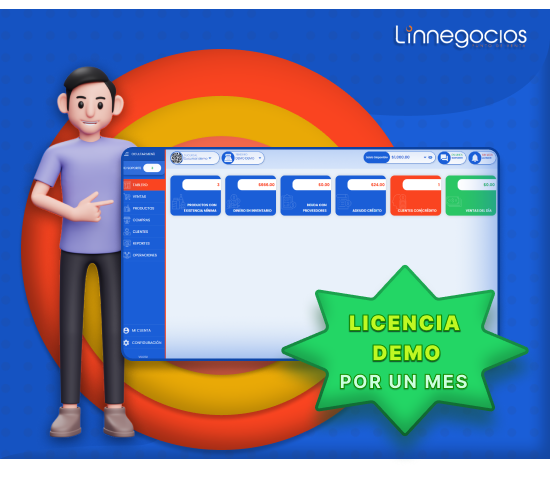
al
Costo por caja al finalizar uso licencia demo$99.00
Información sobre la licencia:La guía de usuario tiene como objetivo ayudarte paso a paso con la configuración de tu punto de venta y a comprender algunos conceptos importantes.
La puedes visualizar en el menú lateral: MI CUENTA > Guía de usuario.
- 🔐 Cambia tu contraseña: si aún tienes una contraseña temporal, cámbiala desde MI CUENTA > Actualizar mis credenciales.
- 🧾 Actualiza los datos fiscales: si facturas, edita la razón social, RFC y otros datos de facturación.
- 🏪 Modifica los datos del negocio: nombre, giro, ubicación, etc.
- 📣 Consulta avisos importantes: como actualizaciones importantes, noticias
- 💳 Paga tus licencias: consulta tus cajas activas y realiza pagos desde aquí.
Desde este apartado puedes personalizar tu punto de venta según las necesidades de tu negocio. Administra sucursales, cajas, cajeros, proveedores, impresora, báscula, ticket de venta y mucho más.
Al registrarte en Linnegocios se crea automáticamente una sucursal y una caja. Si solo tú operas el negocio, no necesitas agregar más cajeros. Con el usuario tendero puedes hacer cualquier movimiento en el sistema.
Organiza tus productos usando categorías y proveedores personalizados. Si buscas una configuración rápida, puedes utilizar la categoría general y el proveedor general que ya vienen por defecto.
Agregar proveedor:CONFIGURACIÓN → PROVEEDORES → AGREGAR NUEVO
Agregar categoría:PRODUCTOS → CATEGORÍAS → AGREGAR NUEVA
Puedes registrar productos usando cualquiera de estas opciones:
- 📥 Carga por Excel: ideal si es tu primer registro masivo. Descarga la plantilla en el módulo de productos.
- 📝 Formulario individual: útil para registrar productos uno por uno.
- 🔁 Clonar desde otra sucursal: descarga el Excel con los productos existentes en otra sucursal, edítalo y cárgalo.
- ✏️ Edición masiva por Excel: descarga todos los productos, edítalos (nombre, precio, etc.) y vuelve a cargarlos.
Si ofreces servicios (por ejemplo, un taller mecánico que realiza cambio de aceite), este módulo es para ti.
- 📥 Carga por Excel: descarga la plantilla desde el módulo de servicios.
- 📝 Formulario individual: para registrar un servicio a la vez.
Si vendes combos o paquetes (por ejemplo, un kit escolar), crea tu paquete así:
- 1. Selecciona y agrega los productos que lo componen.
- 2. Asigna nombre, imagen y precio al paquete. Guarda y ¡listo!
Desde esta pantalla puedes registrar ventas de productos físicos y servicios. Agrega productos por código de barras, clave o nombre, ajusta cantidades y verifica los totales antes de finalizar.
Si deseas asociar un cliente a la venta, ya sea para seguimiento, aplicar crédito o monedero, puedes buscarlo o registrarlo directamente desde aquí.
CLIENTES → CLIENTES → AGREGAR NUEVO
CONFIGURACIÓN → CONFIG. DE MONEDEROS → AGREGAR CONFIG.
CLIENTES → MONEDERO → AGREGAR MONEDERO
CLIENTES → CRÉDITOS → AGREGAR CRÉDITO
TENDERO/CAJERO → COBRO DE CRÉDITOS A CLIENTES
Si tu cliente aún no está listo para pagar, puedes generar una cotización desde el botón “Abrir cotización”. La cotización puede ser guardada, impresa o enviada antes de confirmar la venta.
⚡ Productos electrónicosTambién puedes vender productos y servicios electrónicos desde el menú lateral derecho:
- 🔌 Recargas (Telcel, Movistar, AT&T...)
- 🌐 Recargas virtuales (Bait, MiMovil, Netwey...)
- 💡 Pago de servicios (CFE, Telmex, Izzi...)
- 🎟️ Pines electrónicos (Amazon, Google Play, Cinépolis...)
- 🚗 Tags y peajes (Televía, Viapass...)
Utiliza los botones al pie de página para poner en espera una venta, cancelarla o cobrarla de inmediato.
Cuando necesites abastecer tu negocio con más productos deberás llevar un control de tus compras, registra tus compras desde CAPTURAR COMPRA y mantén siempre actualizado tu inventario.
Si requieres realizar una nueva compra, pero no sabes exactamente que necesitas, usa la opción de PLANEAR COMPRA -> RECOMENDADA y deja que Linnegocios te ayude a identificar aquellos productos que están por agotarse.
Si deseas consultar algún movimiento realizado en tu negocio, en este apartado encontrarás una gran variedad de reportes.
Hasta aquí es suficiente, puedes finalizar la guía de usuario desde la opción  pero te recomendamos continuar para entender algunos conceptos importantes.
pero te recomendamos continuar para entender algunos conceptos importantes.
El ID de soporte es el identificador de tu negocio, cuando contactes a soporte no olvides proporcionarlo.
Este apartado muestra la lista de sucursales registradas en tu negocio, solo los usuarios con rol tendero pueden cambiar de sucursal.
Si se requiere que un cajero pueda cambiar entre sucursales es necesario activarle el permiso.
NOTA:
La información que se muestre en tu punto de venta depende mucho de la sucursal que tengas seleccionada en este apartado.
Para ver las siguientes opciones es necesario tener una caja abierta.
El servicio se activa en automático cuando creas tu cuenta en Linnegocios, si ves la leyenda que dice activar credenciales, significa que hubo algún problema al configurar las credenciales de productos electrónicos y será necesario contactar a soporte.
NOTA:
Si das clic en esta opción, se desplegará una ventana con mayor información, entre las cuales podrás encontrar las siguientes opciones:
Si necesitas ayuda puedes contactarnos por chat. Si estamos fuera del horario de atención a clientes puedes dejarnos un comentario en buzón.
En este apartado te estaremos notificando de cualquier información importante, por ejemplo: